Kā modifikācijas instalēt Minecraft: detalizēta rokasgrāmata
Spēles / / August 04, 2021
Sludinājumi
Šajā apmācībā mēs parādīsim soļus modifikāciju instalēšanai Minecraft spēlē. Runājot par smilškastes videospēļu žanru, Minecraft, iespējams, būs pirmais vārds, kas jūsu domās parādīsies. Ar daudzām izmēģināmām lietām, kas ir izplatītas plašā klāstā, iespējas ir literāri bezgalīgas. Tad fakts, ka jūs pat varētu integrēt modifikācijas šajā spēlē, padara to vēl iespaidīgāku. Nezinot, modifikācijas būtībā ir trešo pušu papildinājumi un paplašināšanas pakotnes, kas beidzas, lai pievienotu spēlei vairāk funkciju.
Modi parasti ietver plašu spektru - lai gan daži ir atbildīgi par lietotāja saskarnes pielāgošanu, citi varētu galu galā pievienot spēli daudzām funkcionalitātēm. Kopumā viņi noteikti papildina spēli ar līderi un uzlabo kopējo spēles pieredzi. Tomēr šo papildinājumu instalēšana dažiem var būt grūts uzgrieznis. Ja arī jūs atkārtojat šīs domas, šī rokasgrāmata ir paredzēta, lai jūs palīdzētu. Šeit ir sniegtas pilnīgas instrukcijas, kā instalēt moduļus Minecraft.

Satura rādītājs
-
1 Kā instalēt moduļus Minecraft
- 1.1 1. SOLIS: instalējiet Minecraft: Java Edition
- 1.2 2. SOLIS: Instalējiet Java
- 1.3 3. SOLIS: Instalējiet un iestatiet Forge
Kā instalēt moduļus Minecraft
Šajā ceļvedī mēs izmantosim Forge lietojumprogrammu. Lai gan ir pieejamas arī citas trešo pušu lietotnes, taču Forge, šķiet, ir paveicis lielisku darbu, kad runa ir par moduļu integrēšanu ar Minecraft. Tāpēc, paturot to prātā, šeit ir detalizētas instrukcijas.
Sludinājumi
1. SOLIS: instalējiet Minecraft: Java Edition
Lai sāktu, jums datorā ir jāinstalē Minecraft: Java Edition. Šie modifikācijas, iespējams, nedarbosies ar versiju Bedrock.
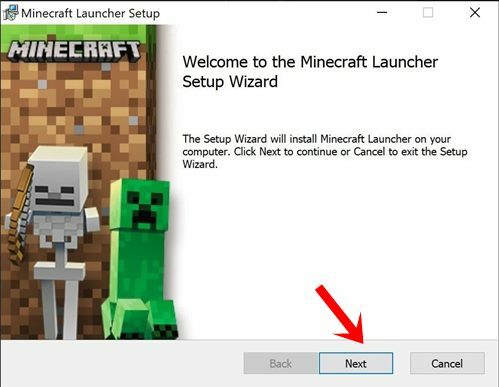
- Tātad, ja jums nav instalēta Java versija, dodieties uz oficiālā mājas lapa un lejupielādējiet jaunāko versiju.
- Tagad palaidiet iestatīšanu un turpiniet ekrānā redzamos norādījumus, lai pabeigtu instalēšanas procesu.
- Kad tas ir instalēts, nospiediet pogu Atskaņot, kas atrodas apakšā. Lai modifikācijas tiktu instalētas, ir nepieciešams, lai vienreiz datorā būtu palaists Minecraft.
2. SOLIS: Instalējiet Java
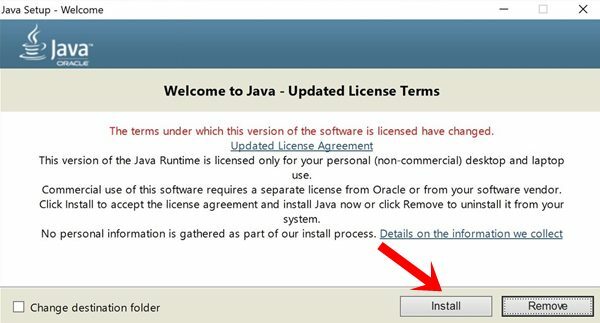
Pēc tam datorā būs jāinstalē Java (ja tā vēl nav instalēta). Tas ir vajadzīgs pareizai Forge darbībai. Tāpēc dodieties uz oficiālā Java vietne un lejupielādējiet un instalējiet jaunāko versiju.
3. SOLIS: Instalējiet un iestatiet Forge
Visbeidzot, ir pienācis laiks instalēt lietotni Forge datorā. Tas savukārt ļaus jums instalēt moduļus Minecraft.
Sludinājumi
- Tāpēc dodieties uz lietotnes oficiālo vietni un greifers jaunāko versiju. Kad tas ir lejupielādēts, jums vajadzētu redzēt JAR failu. Atveriet šo failu, un tam vajadzētu atvērt Mod System Installer.
- Atlasiet opciju Instalēt klientu un noklikšķiniet uz Labi.
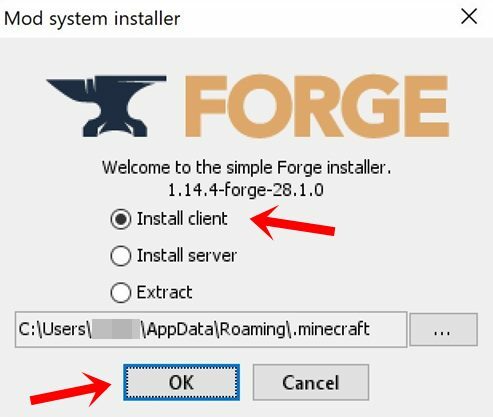
- Tagad palaidiet Minecraft un profila izvēles izvēlnē atlasiet Forge.
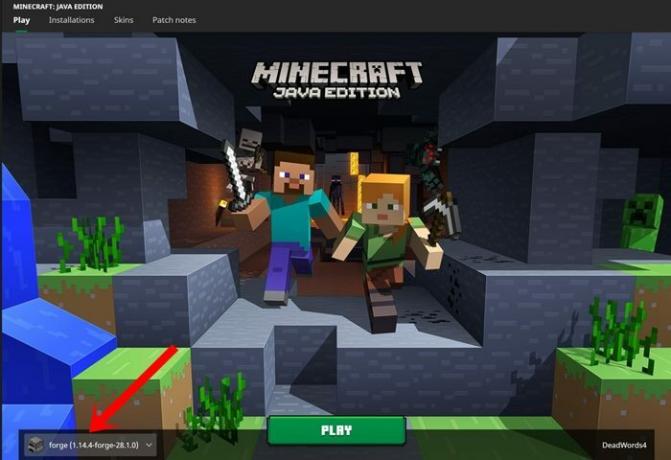
- Ir pienācis laiks lejupielādēt vēlamos modifikācijas, kuras vēlaties instalēt Minecraft. Tātad dodieties uz Curse Forge vietne un meklējiet izvēlētos modifikācijas.
- Tagad lejupielādējiet vēlamos modifikācijas un pārvietojiet tos uz mapi Minecraft Mods.
- Lai to izdarītu, datorā palaidiet File Explorer un dodieties uz šo vietu (mainiet lietotājvārdu uz Windows sistēmas nosaukumu):
C: \ Users \ UserName \ AppData \ Roaming.minecraft
- Tur jums vajadzētu redzēt modifikāciju mapi. Tomēr, ja tā nav, tad ar peles labo pogu noklikšķiniet tukšajā vietā .minecraft mapē un atlasiet Jauna mape. Nosauciet šo jaunizveidoto mapi kā moduļus.
- Visbeidzot, pārvietojiet visus lejupielādētos modifikācijas uz šo mapi. Kad tas ir izdarīts, palaidiet Minecraft ar Forge profilu, un viss. Jūsu vēlamās modifikācijas tagad tiks ielādētas.
Tātad tas viss bija no šīs rokasgrāmatas par modifikāciju instalēšanu Minecraft. Kā jau minēts iepriekš, šajā domēnā pastāv arī citas lietotnes, tomēr Forge bija visvieglāk iestatīt un izmantot, kā arī nodrošināta ērta lietotāja saskarne. Ņemot to vērā, ja jums ir kādi jautājumi, dariet mums to zināmu zemāk esošajā komentāru sadaļā. Noslēdzot, šeit ir daži iPhone padomi un ieteikumi, Datori un triki, un Android padomi un triki ka jums vajadzētu arī pārbaudīt.



